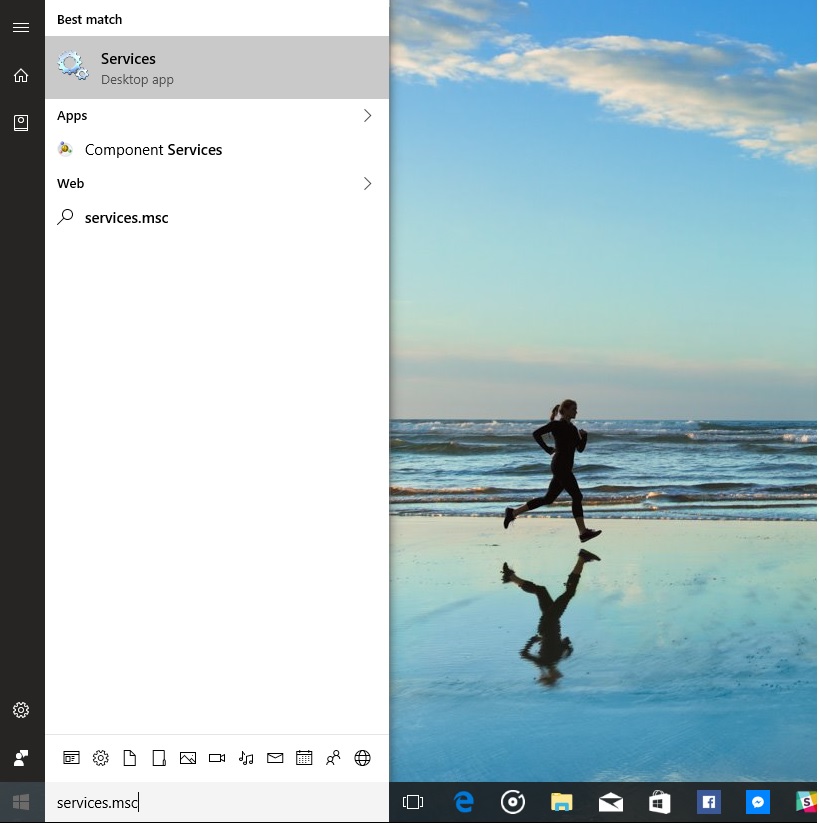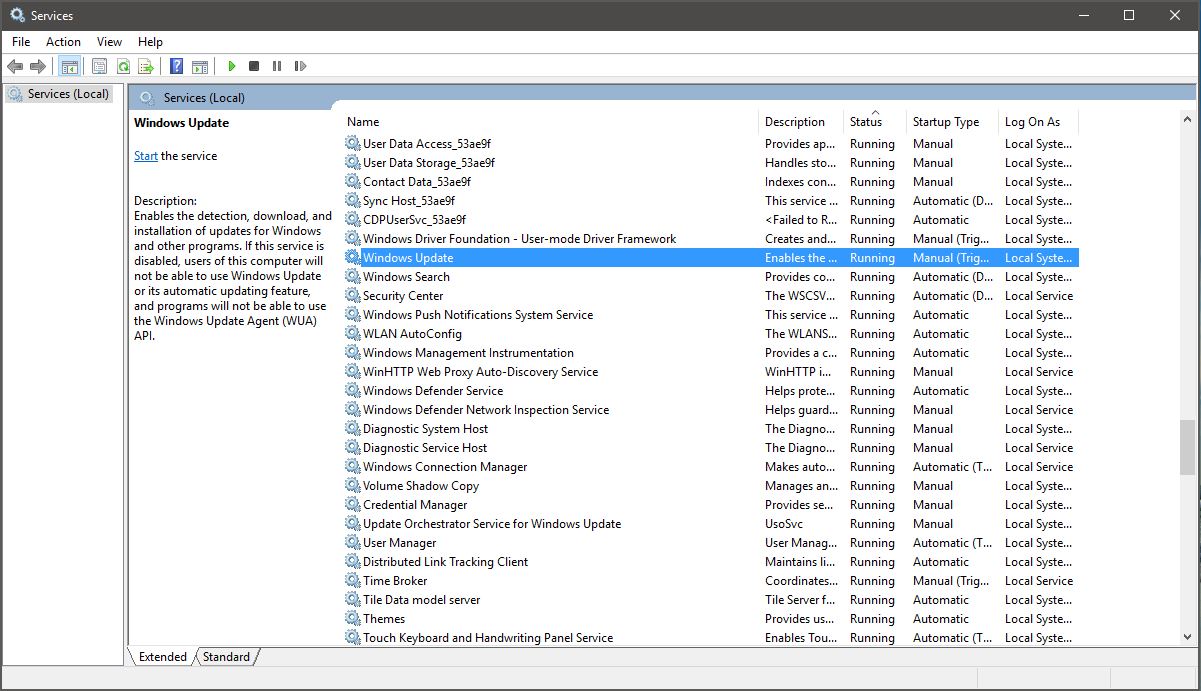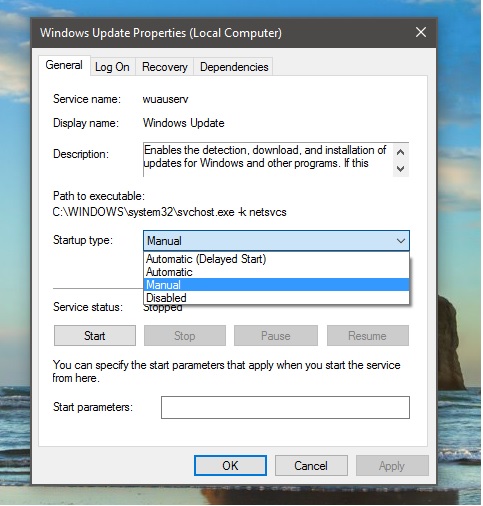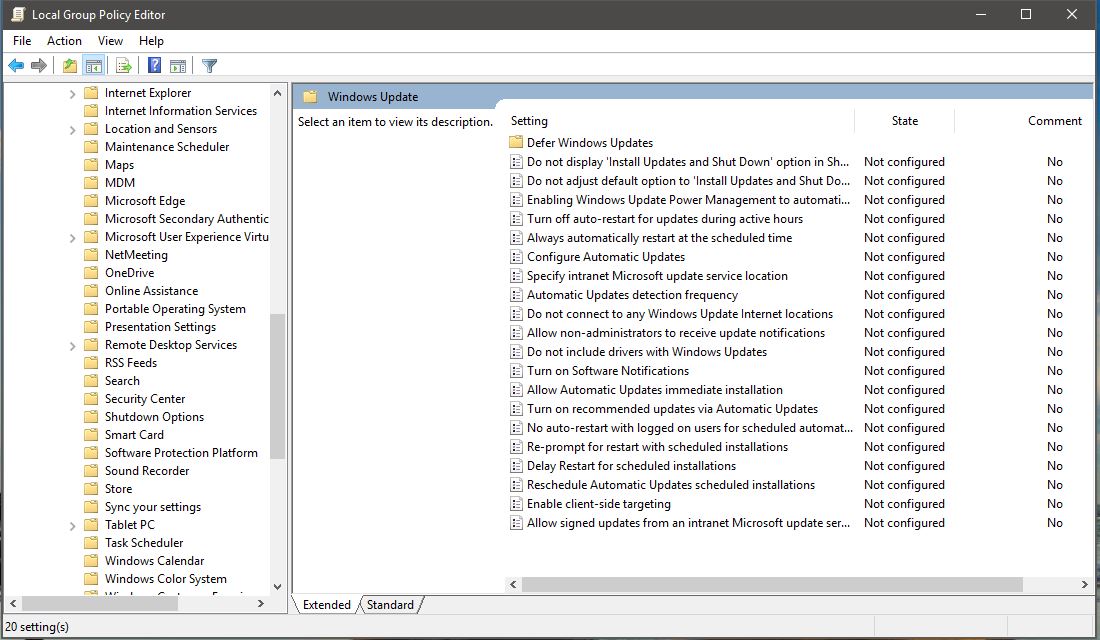Windows 10에서 Windows 업데이트를 끄는 방법
2 분. 읽다
에 게시됨
공개 페이지를 읽고 MSPoweruser가 편집팀을 유지하는 데 어떻게 도움을 줄 수 있는지 알아보세요. 자세히 보기
Windows 10은 서비스입니다. 즉, 자동 업데이트는 기본적으로 켜져 있고 PC에는 항상 최고의 최신 기능이 있습니다. 자동 업데이트를 사용하면 온라인에서 업데이트를 검색하거나 Windows용 중요한 수정 사항이나 장치 드라이버가 PC에서 누락될 수 있다고 걱정할 필요가 없습니다. Windows Update는 중요한 업데이트를 사용할 수 있게 되면 자동으로 설치합니다. 그러나 일부 사용자는 중요한 작업을 수행할 때 시스템 및 네트워크 리소스를 차지할 수 있으므로 자동 업데이트를 원하지 않을 것입니다.
Windows 8.1 및 이전 버전에서 Microsoft는 사용자가 자동 업데이트를 완전히 끌 수 있도록 허용했습니다. 불행히도 Windows 10에서 Microsoft는 일반 소비자가 자동 업데이트를 끌 수 있는 옵션을 제공하지 않습니다. 그러나 Windows 10에서 자동 업데이트를 끄는 해결 방법이 있습니다. 아래 단계를 따르십시오.
1) Cortana/Search 상자에서 services.msc를 검색하여 엽니다.
2) 서비스 목록에서 Windows Update를 찾습니다.
3) Windows 업데이트 서비스를 두 번 클릭합니다. Windows 업데이트 속성 창의 시작 유형 목록 상자에서 '사용 안 함'을 선택합니다.
4) 적용 및 확인을 클릭합니다.
이제부터 Windows 10 업데이트 프로세스 자체가 PC에서 시작되지 않으므로 Microsoft에서 새 업데이트를 받을 수 없습니다. Windows 10 자동 업데이트를 비활성화하려는 경우에만 이 해결 방법을 사용하는 것이 좋습니다. 변경 사항을 되돌리려면 동일한 단계를 다시 수행하십시오. '사용 안 함' 대신 Windows 업데이트 속성 창에서 '자동'을 선택하고 적용하십시오.
그룹 정책으로 업데이트를 관리하는 네트워크에 PC가 연결되어 있는 경우 Windows 업데이트와 관련된 설정을 변경하지 못할 수 있습니다. 자세한 내용은 조직의 지원 담당자에게 문의하세요. 관리자인 경우 아래 단계에 따라 Windows Update와 관련된 구성을 수행할 수 있습니다.
1) Cortana 또는 검색 상자에 "그룹 정책 편집"을 입력하여 그룹 정책 편집기를 엽니다.
2) 그룹 정책 편집기에서 컴퓨터 구성 > 관리 템플릿 > Windows 구성 요소 > Windows 업데이트로 이동합니다.
3) 변경할 설정을 클릭하고 필요에 따라 구성합니다.
희망이 도움이!